Visualisation d’un dépôt
Public concerné
Tout utilisateur
Résumé
Cette page présente la page de visualisation d'un dépôt HAL et les différentes fonctionnalités disponibles.
Affichage d'une notice
Plusieurs blocs de données s'affichent dans la notice:
| Champ | Description |
|---|---|
| Titre/Auteur/Affiliation | Titre du document, nom(s) de l'auteur(s) et leur(s) affiliation(s) |
| Télécharger | Lien pour télécharger le document |
| Dates et versions | Date de dépôt et version du document |
| Identifiants | Identifiant HAL, DOI, ARXIV, PMID, etc. |
| Résumé | Résumé du document |
| Citer | Instructions pour citer ce document |
| Exporter | Différents formats d'exportation disponibles |
| Collections | Liste des collections dans lesquelles le document est visible |
| Domaines | Domaines de recherche auxquels le document est lié |
| Liste complète des métadonnées | Lien pour afficher toutes les métadonnées du document |
| Fichiers et aperçu | Fichiers principaux et annexes du document, avec possibilité de les prévisualiser |
| Relations | Liens vers les ressources associées (autres dépôts HAL, jeux de données, etc.) |
| Métriques | Statistiques de consultation et de téléchargement, données Altmetrics |
| Galerie d'images | Galerie d'images si le document contient des fichiers image |
La visualisation de la notice peut être concise ou détaillée.
On peut visualiser de cette façon les auteurs et leurs laboratoires...
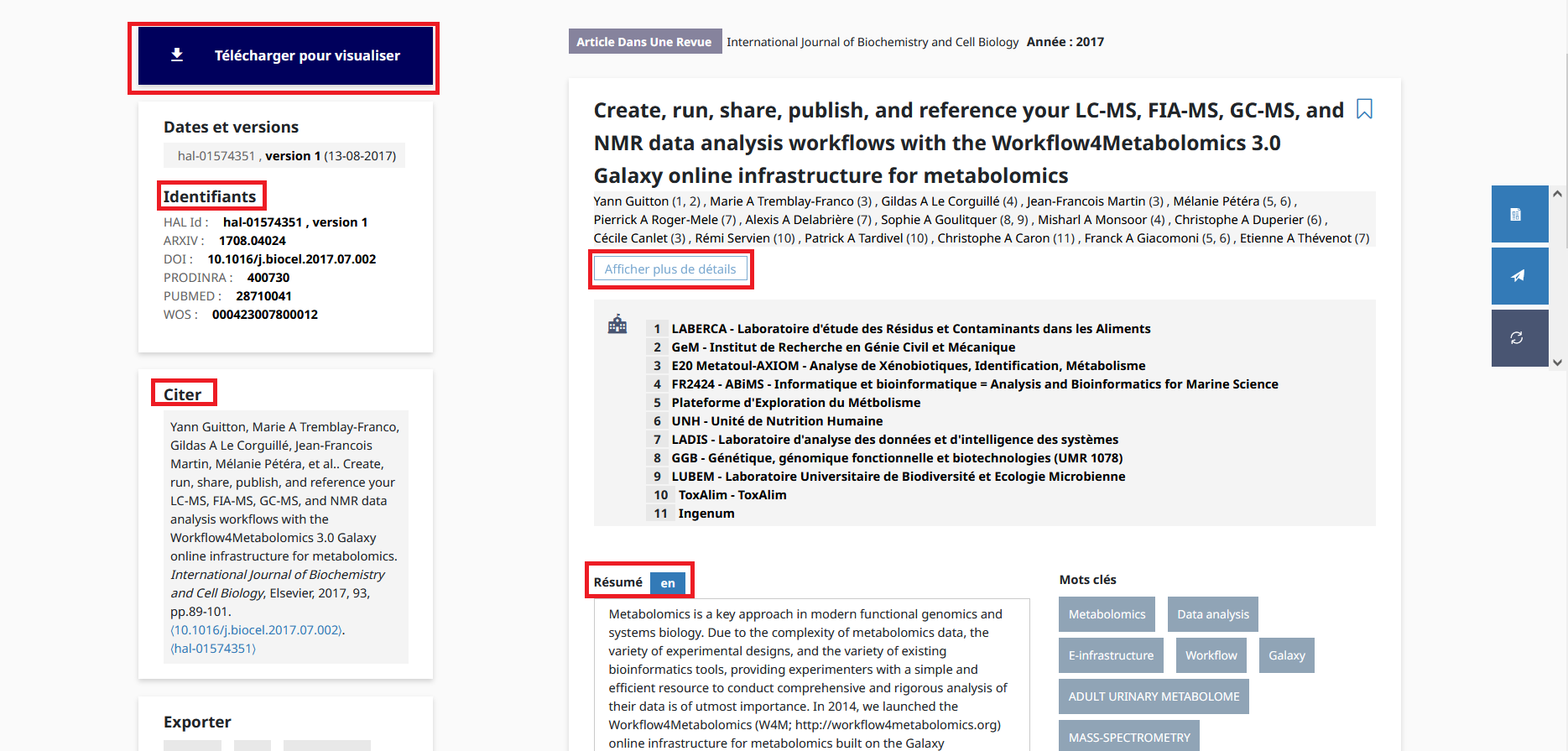
..ainsi que la liste complète des métadonnées de la notice, et la littérature citée.
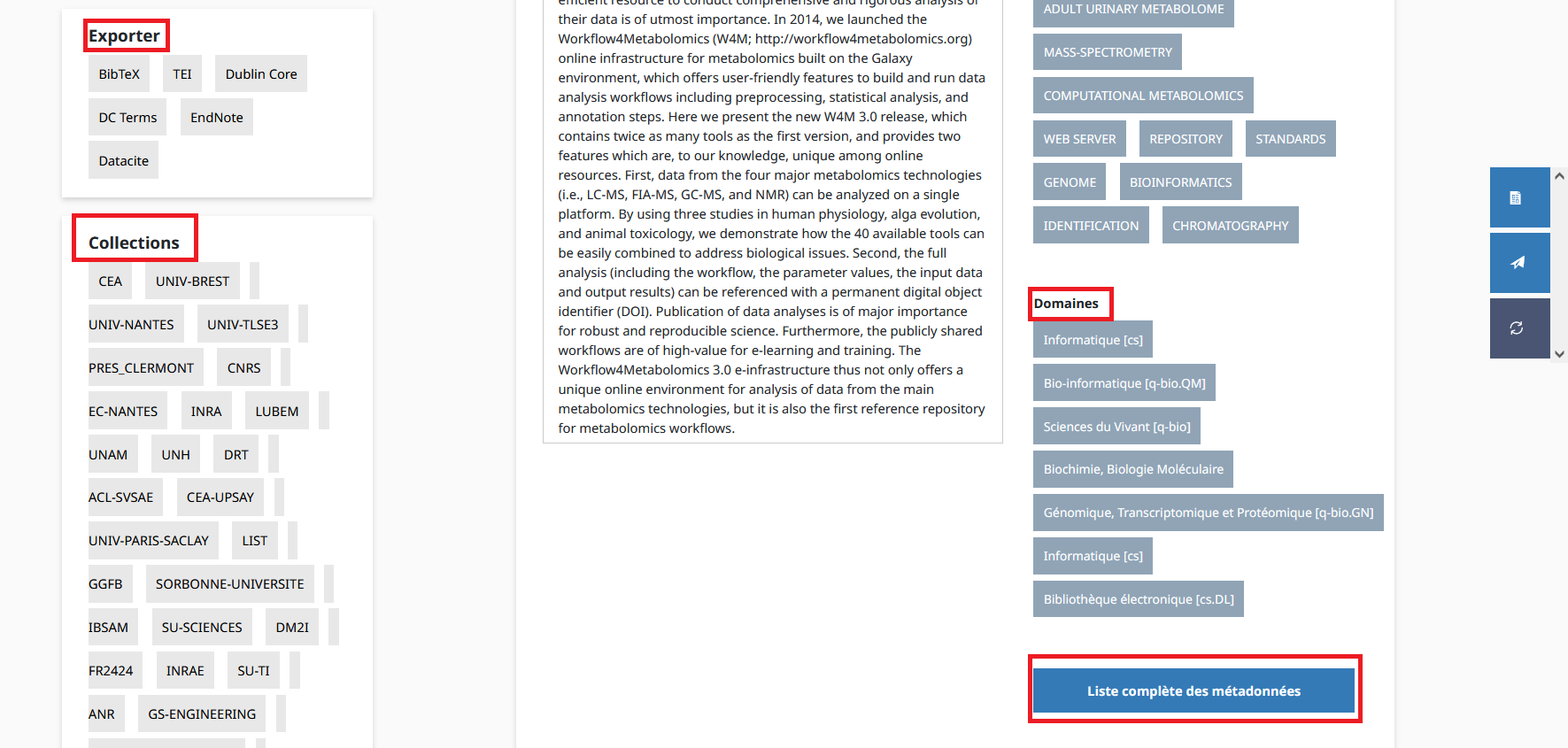
Remarque : un dépôt peut être avec fichier (le pavé "Fichier" est affiché) mais aussi sans aucun fichier (simple référence bibliographique) dans ce cas le pavé "Fichier" est absent de la page.
La liste complète des métadonnée s'affiche par dessus, et peut varier en fonction des données renseignées par la personne déposante.
Les actions possibles
Les actions possibles sur le dépôt se trouvent à droite de l'écran, dans les petits carrés bleus déroulants:
Elle dépendent de l’utilisateur, s’il est ou non connecté, et de ses privilèges.
Utilisateur non connecté : visualiser la notice complète et le document intégral s’il existe, exporter la notice (formats BibTeX | XML | endNote | JSON), la partager sur différents supports (réseaux sociaux, mail, etc…), et visualiser les statistiques métriques.
Utilisateur identifié : "Ajouter à ma bibliothèque" (sous forme de marque page à côté du titre). Le système propose les étagères préexistantes pour y classer le document. Il est possible de créer une nouvelle étagère.
Gestionnaire de collection : tamponner ou détamponner le dépôt visualisé dans sa collection. S'il gère plusieurs collections, il doit d'abord sélectionner la collection puis tamponner.
Propriétaire du dépôt : Modifier les métadonnées, Ajouter un fichier, Déposer une nouvelle version, partager la propriété, supprimer (notice seulement)
Administrateur du portail : Modifier les métadonnées, Ajouter un fichier, Déposer une nouvelle version, supprimer (notice seulement), visualiser l'historique.
Demander l'accès à un fichier en accès restreint
Un fichier en accès restreint peut être consulté et/ou téléchargé après en avoir fait la demande auprès du déposant. Il faut avoir un compte dans HAL et être connecté. Cette fonctionnalité ne concerne que le fichier principal.
ex : affichage d'un dépôt avec un fichier en accès restreint pour un utilisateur non connecté :
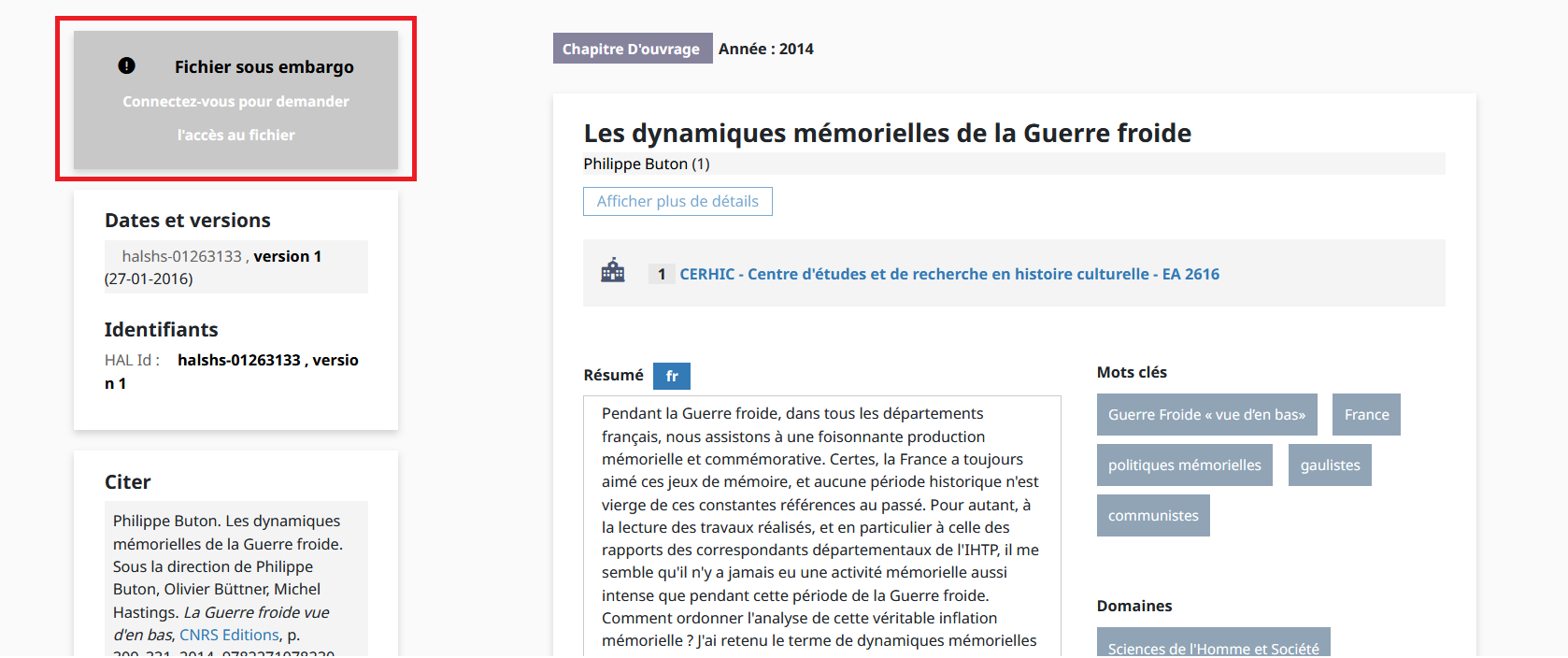
Après connexion, la demande peut être exécutée en cliquant sur l'onglet "Demander l'accès au fichier.
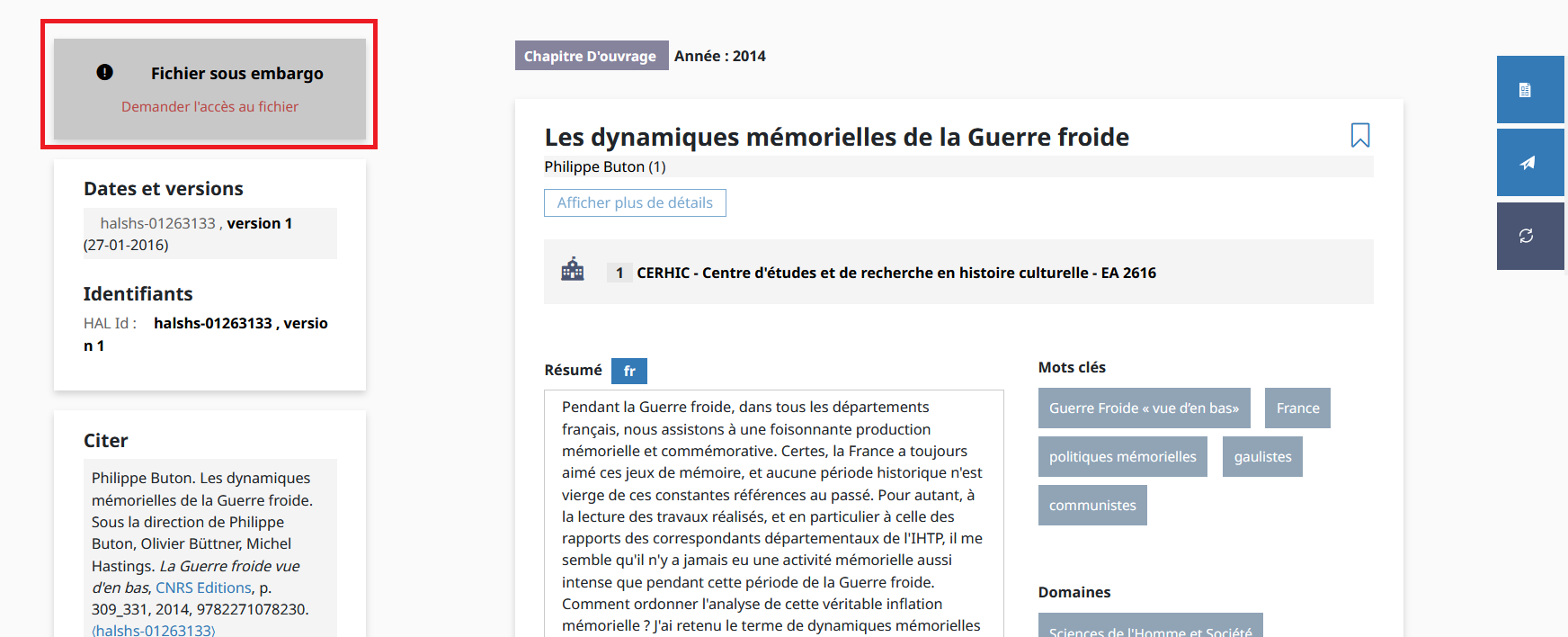
La demande d'accès au fichier est envoyée au(x) propriétaire(s) du fichier.
La demande est acceptée : vous recevez un mail contenant l'adresse url du fichier.
La demande est refusée : vous recevez un mail vous en informant.
L'historique des demandes est gérée dans Mon espace/Mes partages de fichiers en accès restreint.
Littérature citée : voir, télécharger
La littérature citée dans un document déposé est extraite à partir du fichier pdf et proposée à l’affichage du dépôt.
Elle est visualisable en cliquant sur l’onglet « Voir »
Pour chaque référence extraite, HAL affiche
- Le DOI, s’il existe, qui permet d’accéder au site de l’éditeur : DOI présent dans le fichier ou récupéré via CrossRef
- Le lien vers le texte intégral déposé dans HAL s’il existe
- Le lien vers le texte intégral disponible sur une archive ouverte s’il existe
- Le logo ISTEX est affiché si l’extension est ajoutée dans le navigateur. L'accès à ces ressources est limité aux ayants-droits ISTEX, c'est-à-dire les personnels de l'Enseignement Supérieur et de la Recherche.
A savoir : L’extraction des références bibliographiques est un processus réalisé automatiquement en utilisant une service d’extraction qui se base sur la technique OCR (Optical Character Recognition). Ce service, intitulé GROBID (GeneRation Of BIbliographic Data), est une bibliothèque d’apprentissage automatique qui permet d’extraire, d’analyser et de restructurer des documents bruts tels que le PDF.Les références sont affichées selon leur ordre d’extraction (non triée par ordre alphabétique d’auteur ou selon leur ordre dans le document).
En cliquant sur l’onglet « Télécharger », une page html téléchargeable est ouverte que vous pouvez enregistrer avec le menu de votre navigateur